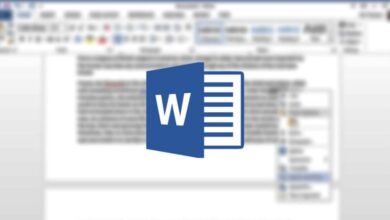دليل شامل: كيفية تفعيل المصادقة الثنائية 2FA في Discord وتغيير كلمة المرور بسهولة
تعرف على طريقة تأمين حساب Discord عبر تفعيل 2FA وتغيير كلمة المرور
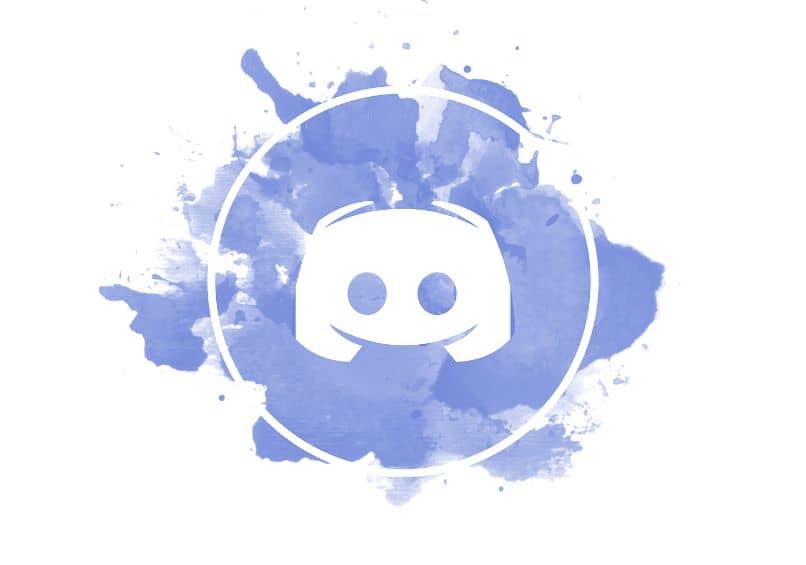
الحفاظ على أمان حسابك على الإنترنت أمر بالغ الأهمية، خاصة إذا كنت تستخدم منصات مثل Discord للتواصل مع الأصدقاء أو الفرق أو المجتمعات. في هذا الدليل، سنتعرف على كيفية تفعيل المصادقة الثنائية (2FA) في Discord وتغيير كلمة مرورك لضمان مستوى عالٍ من الحماية.
ما هي المصادقة الثنائية (2FA) ولماذا تحتاج إليها؟
المصادقة الثنائية تضيف طبقة أمان إضافية لحسابك، حيث تتطلب إدخال رمز تحقق بجانب كلمة المرور عند تسجيل الدخول. هذا يجعل من الصعب جدًا على أي شخص اختراق حسابك حتى إذا عرف كلمة المرور.
كيفية تفعيل المصادقة الثنائية (2FA) في Discord؟
- افتح تطبيق Discord:
- قم بتسجيل الدخول إلى حسابك عبر التطبيق أو المتصفح.
- انتقل إلى إعدادات المستخدم:
- اضغط على أيقونة الإعدادات (⚙️) الموجودة بجانب اسم المستخدم أسفل الشاشة.
- اختر قسم “أمان الحساب”:
- ستجده تحت قسم إعدادات المستخدم.
- ابدأ بتفعيل 2FA:
- اضغط على خيار تفعيل المصادقة الثنائية (Enable Two-Factor Authentication).
- تحميل تطبيق المصادقة:
- ستحتاج إلى تطبيق مثل Google Authenticator أو Authy. قم بتنزيل أحدهما إذا لم يكن مثبتًا لديك.
- مسح رمز الاستجابة السريعة (QR):
- افتح تطبيق المصادقة وقم بمسح رمز QR الظاهر على الشاشة، أو أدخل الرمز يدويًا.
- إدخال رمز التحقق:
- أدخل الرمز الذي يظهر في تطبيق المصادقة لتأكيد تفعيل 2FA.
- تنزيل رموز الاسترداد:
- بعد التفعيل، ستحصل على رموز استرداد. قم بحفظها في مكان آمن لأنها الطريقة الوحيدة لاستعادة حسابك إذا فقدت الوصول إلى تطبيق المصادقة.
كيفية تغيير كلمة المرور في Discord؟
- افتح إعدادات الحساب:
- اضغط على أيقونة الإعدادات (⚙️) في أسفل التطبيق.
- اذهب إلى قسم “أمان الحساب”:
- ابحث عن خيار تغيير كلمة المرور.
- أدخل كلمة المرور الحالية:
- ستحتاج إلى إدخال كلمة المرور التي تستخدمها حاليًا.
- أدخل كلمة المرور الجديدة:
- اختر كلمة مرور قوية تحتوي على:
- 8 أحرف على الأقل.
- مزيج من الأحرف الكبيرة والصغيرة.
- أرقام ورموز خاصة (مثل: @، #، !).
- اختر كلمة مرور قوية تحتوي على:
- حفظ التغييرات:
- اضغط على زر حفظ لتحديث كلمة المرور.
نصائح لتحسين أمان حسابك في Discord:
- استخدم كلمة مرور فريدة لحسابك في Discord ولا تكررها في حسابات أخرى.
- قم بتحديث كلمة المرور بانتظام.
- تجنب الضغط على الروابط المشبوهة أو تحميل الملفات من مصادر غير موثوقة.
- قم بتفعيل إشعارات تسجيل الدخول لتلقي إشعارات إذا حاول شخص آخر الدخول إلى حسابك.
بعد إنشاء حساب على Discord ، من المهم جدًا مراعاة الأمان. نظرًا لهذا، نوصيك بتنشيط مصادقة 2FA في Discord وتغيير كلمة المرور إلى كلمة مرور أقوى وأكثر أمانًا. نعرض كلتا العمليتين أدناه
ما مدى أهمية تفعيل المصادقة المكونة من خطوتين في Discord؟
تعتبر حساباتنا في التطبيقات المختلفة ذات أهمية حيوية لحياتنا اليومية، ولهذا السبب من المهم جدًا حماية أنفسنا من خلال الإجراءات الأمنية مثل المصادقة الثنائية والبدائل الأخرى للحفاظ على نسخ معلوماتنا احتياطيًا.
تعد المصادقة المكونة من خطوتين اقتراحًا أمنيًا جديدًا، وقد لقي رواجًا جيدًا بين الأنظمة الأساسية المختلفة وتكمن أهميته في حقيقة أنه أحد أفضل الطرق لحماية حساباتنا. كما يشير اسمها، ستقوم هذه الوظيفة بتنفيذ عمليتين لتحديد هوية المستخدم، وعادةً ما تتطلب المنصة إدخال كلمة المرور ثم تقوم بإجراء التحقق باستخدام أجهزتنا المحمولة ،

ما هي خطوات تعديل كلمة مرور Discord وجعلها أكثر أمانًا؟
إذا كان لديك كلمة مرور ضعيفة، فمن الأفضل تغييرها. ننصحك باختيار كلمة مرور قوية تحتوي على أرقام ورموز خاصة وأحرف كبيرة وصغيرة. فكر جيدًا في كلمة المرور التي ستستخدمها، وبعد ذلك يمكنك بدء عملية تغييرها في Discord.
- لتغيير كلمة المرور الخاصة بك، قم أولاً بتشغيل تطبيق Discord.
- قم بتسجيل الدخول إلى حسابك.
- بمجرد الدخول إلى التطبيق، انقر على أيقونة الترس الموجودة في الأسفل وعلى اليسار.
- أدخل قسم “حسابي” وانتقل إلى “كلمة المرور في حالة المصادقة”.
- للمتابعة، ما عليك سوى النقر على “تغيير كلمة المرور” .
- سيتم عرض القائمة لتغيير كلمة المرور الخاصة بك، ما عليك سوى تقديم كلمة المرور الحالية وإدخال كلمة المرور الجديدة.
- بمجرد الانتهاء، انقر فوق “تم” وسيتم تغيير كلمة المرور بشكل مناسب.
كيف يمكنك تحسين أمان حسابك من خلال تفعيل المصادقة الثنائية (2FA)؟
تعد المصادقة الثنائية أو 2FA أحد أفضل الخيارات لتحسين أمان حساباتنا بعد تثبيت تطبيق Discord . ومن خلال تفعيله، يكون من الصعب جدًا على أي شخص الوصول إلى حساب Discord الخاص بنا أو أي نظام أساسي آخر نستخدم فيه نموذج الأمان هذا.
تتمثل ميزة هذه الوظيفة في أنه في كل مرة يتم تشغيلها على جهاز جديد، بالإضافة إلى كلمة المرور، ستطلب المنصة رمزًا إضافيًا أو تحققًا، والذي يرتبط عادةً بجهازنا المحمول. من الواضح أن هذا يوسع الأمان بشكل كبير ، حيث أنه مطلوب الوصول إلى هاتفنا الخلوي من أجل الوصول إلى حساب Discord الخاص بنا.

ما الخطوات التي يجب اتباعها لتفعيل المصادقة الثنائية في حساب Discord الخاص بك؟
في حالة تعرضك لنوع من الاختراق أو انتهاك خصوصيتك، هناك بعض الإجراءات لتحسين أمان حسابك. في الواقع، قبل حذف حساب Discord الخاص بك لإنشاء حساب جديد، من الأفضل تحسين أمان الحساب الذي كان لديك قبل استخدام المصادقة المكونة من خطوتين ، وهو خيار يمكنك تفعيله على النحو التالي.
- أول شيء يجب عليك فعله هو فتح تطبيق Discord.
- تأكد من تسجيل الدخول إلى حسابك، وبمجرد تشغيل التطبيق بنجاح، انقر على أيقونة الترس في الأسفل.
- سيتم عرض قائمة الخيارات، تأكد من الدخول إلى قسم “حسابي”.
- ضمن “حسابي” يجب عليك النزول حتى تجد قسم “المصادقة الثنائية”.
- انقر فوق “تمكين المصادقة الثنائية” .
- سيطلب منك النظام إدخال كلمة مرور الحساب.
- بعد ما سبق، يجب عليك تنزيل تطبيق Authy أو Google Authenticator على جهازك المحمول، ونحن نوصي بخيار Google.
- بمجرد تنزيل التطبيق، سيكون أمامك طريقتان لربط منصة المصادقة مع Discord، أولهما عن طريق مسح الباركود، أو الدخول مباشرة بكلمة مرور محددة.
- في حالة الباركود، ما عليك سوى النقر على خيار الباركود ومسح رمز QR الذي يظهر في تطبيق Discord.
- سيؤدي ما سبق إلى إنشاء رمز مكون من ستة أرقام، أدخل الرمز المذكور في Discord وانقر على خيار “تنشيط”.
على أية حال، بعد تفعيل الإجراء الأمني السابق، من المهم أن تقوم بإدارة رموز التحقق المكونة من خطوتين . تعتبر هذه الرموز ذات أهمية كبيرة في حالة عدم تمكنك من الوصول إلى حسابك باستخدام ميزة المصادقة الثنائية.
الخاتمة
باتباع الخطوات أعلاه، يمكنك ضمان أمان حسابك في Discord وحمايته من الاختراق. المصادقة الثنائية هي إحدى أفضل الطرق للحفاظ على أمان بياناتك، لذا لا تتردد في تفعيلها الآن! إذا واجهتك أي مشكلات، شاركنا تجربتك في قسم التعليقات.